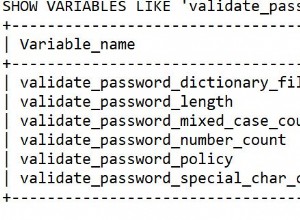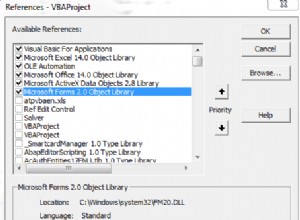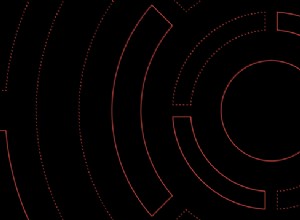Anda dapat mengelompokkan laporan dalam dua klik di Access 2016. Laporan yang dikelompokkan, juga dikenal sebagai laporan ringkasan, menampilkan informasi yang dikelompokkan menurut bidang tertentu.
Di bawah ini, kita akan membuat laporan dari sebuah tabel, kemudian kita akan mengelompokkannya berdasarkan salah satu bidang yang ditampilkan dalam laporan.
-
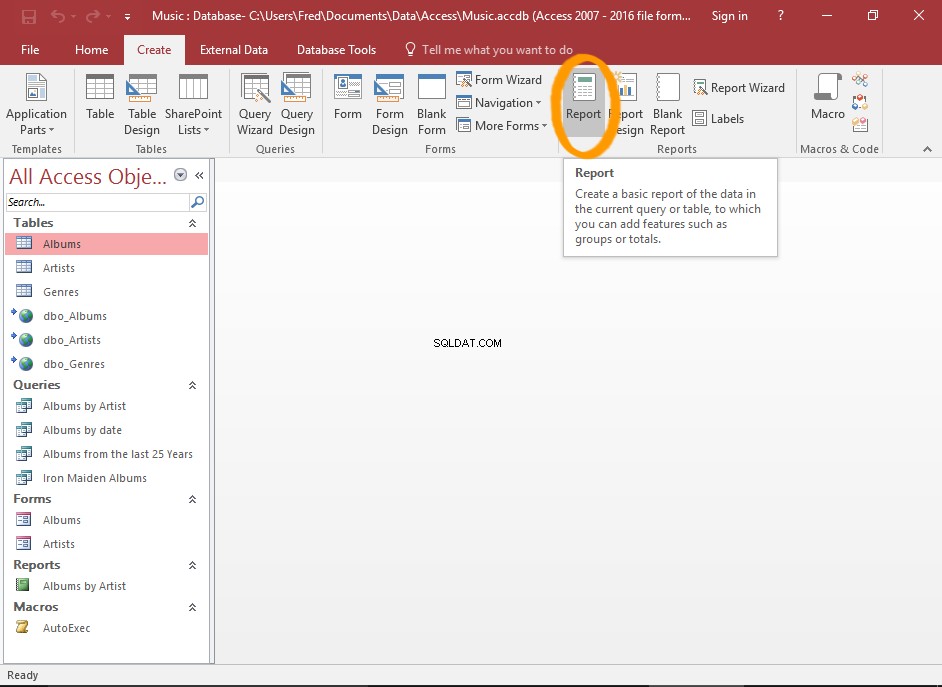
Buat Laporan
Di Panel Navigasi kiri, pilih tabel yang menjadi dasar laporan.
Sekarang klik Laporkan pada Pita (dari Buat tab).
-
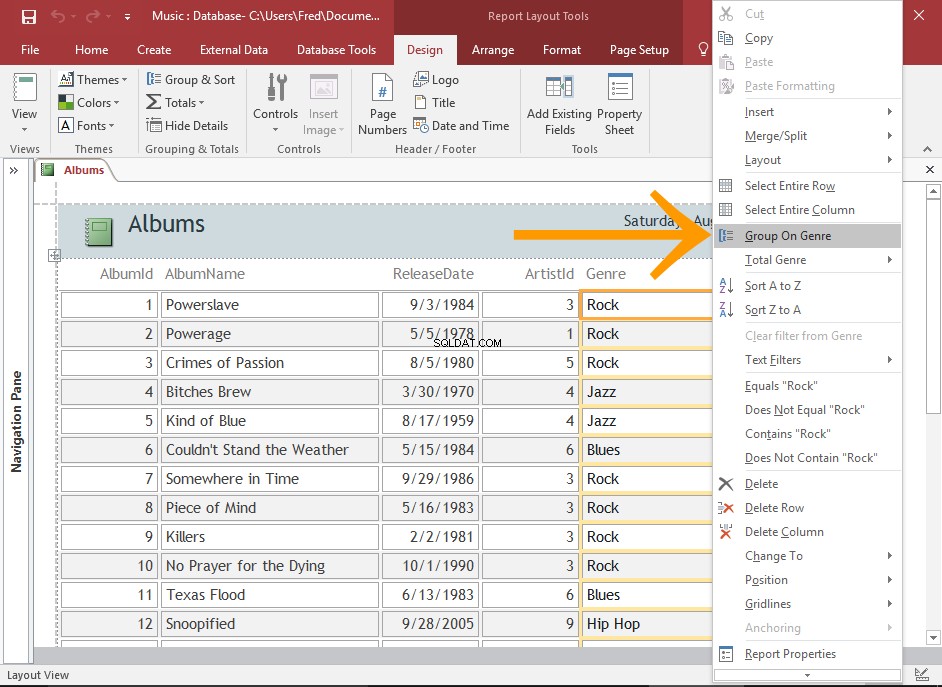
Kelompokkan Laporan
Sebuah laporan akan muncul, berisi semua bidang dari tabel. Itu muncul di Layout View, yang merupakan tampilan yang memungkinkan pengeditan.
Untuk mengelompokkan laporan, klik kanan pada bidang yang ingin Anda kelompokkan, dan pilih Kelompokkan di NamaBidang di mana NamaBidang adalah nama bidang tempat laporan harus dikelompokkan.
Dalam contoh kami, kami memilih Grup di Genre karena Genre adalah nama bidang yang akan kita kelompokkan laporannya.
Anda dapat menutup Panel Navigasi kiri untuk memberikan lebih banyak ruang bagi laporan.
Untuk melakukan ini, klik « little kecil ikon di bagian atas Panel Navigasi.
Anda dapat menutup Lembar Properti jika menghalangi.
-
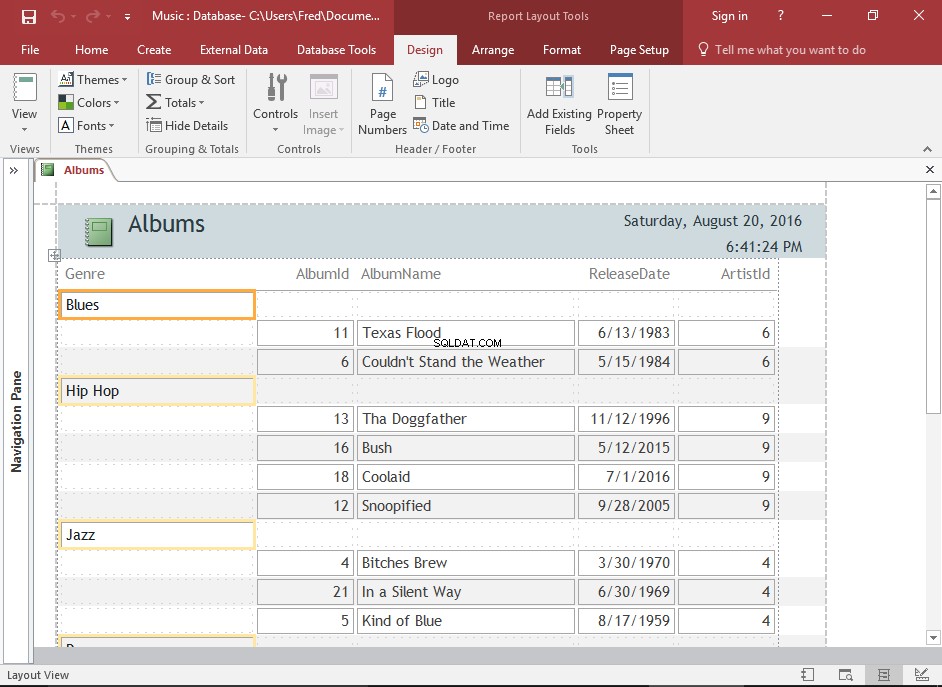
Laporan yang Dikelompokkan
Laporan akan segera beralih ke pengelompokan berdasarkan bidang yang dipilih.
Bidang akan dipindahkan ke bagian paling kiri dari laporan (jika belum ada), dan semua catatan akan dikelompokkan menurut bidang itu.
Memformat Ulang Laporan
Anda mungkin perlu melakukan sedikit pemformatan ulang agar laporan terlihat lebih rapi.
Berikut adalah beberapa perubahan format yang umum.
-
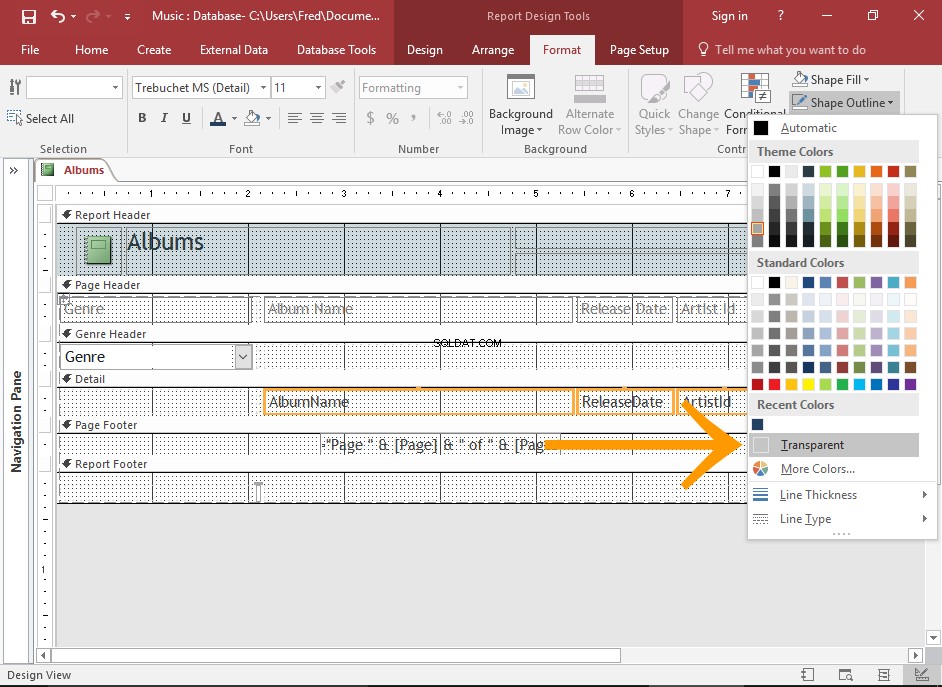
Hapus Batas
Jika Anda tidak ingin batas muncul di sekitar setiap bidang dalam laporan Anda, Anda dapat menghapusnya.
Pilih bidang yang ingin Anda hapus batasnya.
Sekarang klik Bentuk Garis Besar dari Format tab pada Pita, dan pilih Transparan dari menu kontekstual.
-
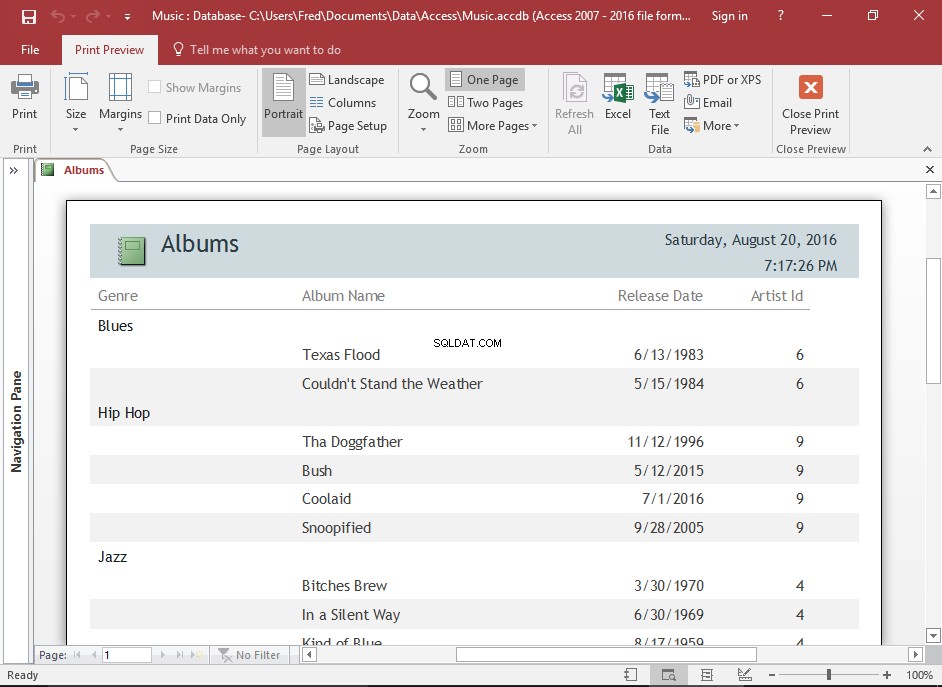
Tinjau Warna Bergantian
Pastikan untuk memperhatikan bagaimana warna alternatif dirender (yaitu warna yang secara otomatis diterapkan Access ke laporan).
Warna bergantian pada laporan yang dikelompokkan dapat mengurangi kejelasan bidang yang dikelompokkan. Anda mungkin menemukan bahwa bidang yang dikelompokkan berbagi warna bergantian dengan bidang sebelumnya, atau bidang berikutnya. Ini pada akhirnya mengurangi tampilan "dikelompokkan", dan mungkin membingungkan pembaca tentang bidang mana yang sebenarnya dikelompokkan.
-
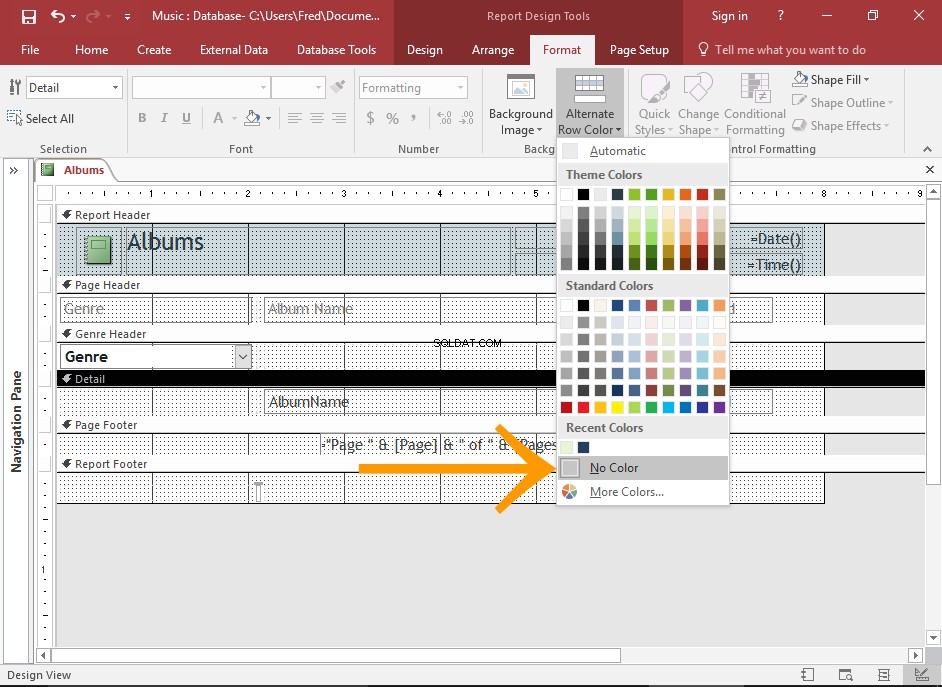
Hapus Warna Bergantian
Untuk menghapus warna bergantian, pilih bagian Detail laporan di Design View.
Kemudian klik Warna Baris Alternatif dari Format tab pada Ribbon, dan pilih No Color dari menu kontekstual.
Anda dapat melakukan hal yang sama untuk bidang yang dikelompokkan. Untuk memilih bidang yang dikelompokkan, pilih NamaBidang Tajuk di mana NamaBidang adalah nama bidang yang dikelompokkan.
Anda juga dapat menggunakan jenis huruf tebal untuk bidang yang dikelompokkan dengan memilih bidang, lalu mengklik ikon Tebal di Pita.
-
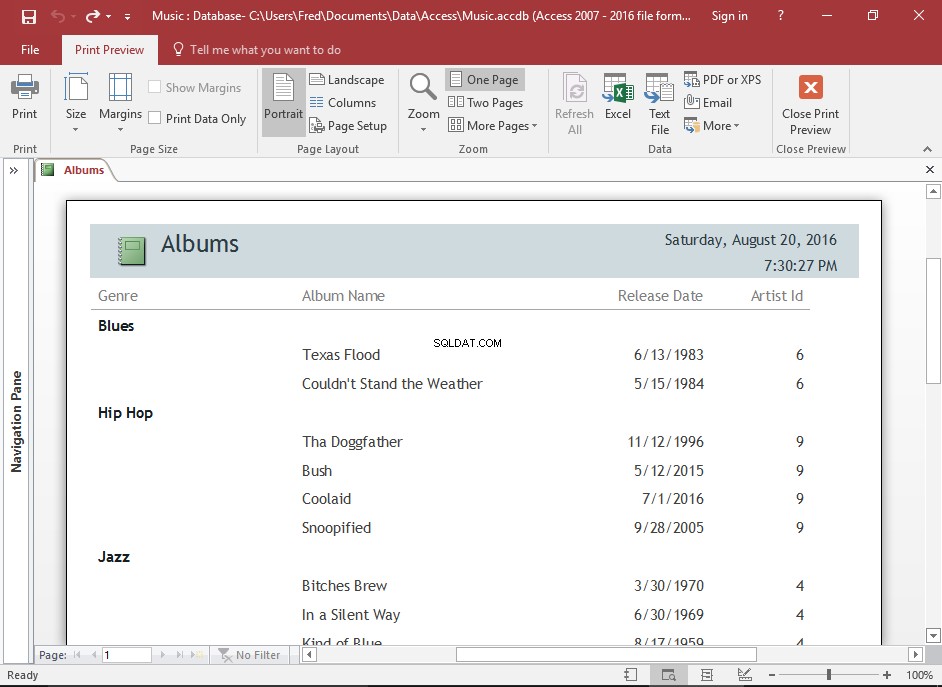
Laporan Selesai
Sekarang, melihat laporan dalam Pratinjau Cetak (atau tampilan lain) akan menampilkan laporan tanpa warna bergantian.
Dalam contoh kami, bidang yang dikelompokkan juga ditampilkan dalam jenis huruf tebal (setelah kami menebalkannya menggunakan perintah Bold di Ribbon).